您好,登录后才能下订单哦!
本篇内容介绍了“Docker怎么搭建简单的应用栈与容器Hello World访问”的有关知识,在实际案例的操作过程中,不少人都会遇到这样的困境,接下来就让小编带领大家学习一下如何处理这些情况吧!希望大家仔细阅读,能够学有所成!
系统环境
操作系统版本
$ cat /etc/issue debian gnu/linux 8 \n \l
内核版本
$ uname -r 3.16.0-4-amd64
docker版本
docker version client: version: 1.12.1 api version: 1.24 go version: go1.6.3 git commit: 23cf638 built: thu aug 18 05:02:53 2016 os/arch: linux/amd64 server: version: 1.12.1 api version: 1.24 go version: go1.6.3 git commit: 23cf638 built: thu aug 18 05:02:53 2016 os/arch: linux/amd64
应用栈搭建
我们将搭建一个包含6个节点的docker应用栈,其中包括一个代理节点、两个web应用节点、一个主数据库节点及两个从数据库节点。应用栈的具体结构如图所示:
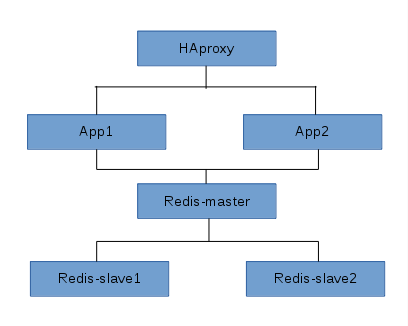
获取应用栈节点所需的镜像
根据应用栈结构,需要从docker hub获取haproxy、redis和django的镜像:
# docker pull ubuntu:14.04 # docker pull haproxy # docker pull redis # docker pull django # docker images repository tag image id created size haproxy latest 65599e2ea3f2 2 weeks ago 139.1 mb redis latest 0d1cbfaa41da 2 weeks ago 185 mb ubuntu 14.04 4a725d3b3b1c 3 weeks ago 188 mb django latest 79d802ec2b6c 4 weeks ago 437.4 mb
应用栈容器节点互联
docker run --link redis:redis --name console ubuntu bash
此处将在ubuntu镜像上启动一个容器,并命名为console,同时将新启动的console容器连接到名为redis的容器上。docker run 命令的 --link选项用于添加连接到一个容器。这里还使用了 --name选项为容器指定名称。
关于docker link用法可参考本站《docker如何使用link建立容器之间的连接》
应用栈节点启动
启动应用栈节点之前先整理应用栈节点的连接过程:
启动redis-master容器节点;
两个redis-slave容器节点启动时连接到redis-master;
两个app容器节点启动时连接到redis-master;
haproxy容器节点启动时连接到两个app节点。
此外,为了能够从外网访问应用栈,并通过haproxy节点访问应用栈中的app,在启动haproxy节点时使用-p参数将端口暴露给主机。
综上,容器启动顺序为:
redis-master -》redis slave -》app -》haproxy
启动redis容器
# docker run -it --name redis-master redis /bin/bash # docker run -it --name redis-slave1 --link redis-master:master redis /bin/bash # docker run -it --name redis-slave2 --link redis-master:master redis /bin/bash
启动django容器
# docker run -it --name app1 --link redis-master:db -v ~/projects/django/app1:/usr/src/app django /bin/bash # docker run -it --name app2 --link redis-master:db -v ~/projects/django/app2:/usr/src/app django /bin/bash
启动haproxy容器
# docker run -it --name haproxy --link app1:app1 --link app2:app2 -p 6301:6301 -v ~/projects/haproxy:tmp haproxy /bin/bash
说明:启动每个容器时都需分配一个终端。
容器启动信息查看:
# docker ps container id image command created status ports names ab25650701f0 haproxy "/docker-entrypoint.s" 3 hours ago up 3 hours 0.0.0.0:6301->6301/tcp haproxy ace790044e06 django "/bin/bash" 3 hours ago up 3 hours app2 64963af16131 django "/bin/bash" 3 hours ago up 3 hours app1 aa77330aee2a redis "docker-entrypoint.sh" 3 hours ago up 3 hours 6379/tcp redis-slave2 1fd72289d4f2 redis "docker-entrypoint.sh" 3 hours ago up 3 hours 6379/tcp redis-slave1 518b41200dab redis "docker-entrypoint.sh" 3 hours ago up 3 hours 6379/tcp redis-master
应用栈容器节点配置
redis master主数据库容器节点配置
我们知道通过volume可以在宿主机和容器之间共享数据,因此可在宿主机上创建和编辑redis的启动配置文件。使用docker inpect命令查看volume挂载情况:
# docker inspect -f '{{ .mounts }}' redis-master
[{5920a23b5e230a449230bbd4807912793bbc3bab0a05ae085ff95423301f0d6c /var/lib/docker/volumes/5920a23b5e230a449230bbd4807912793bbc3bab0a05ae085ff95423301f0d6c/_data /data local true }]可以看出,redis-master的volume在宿主机上为目录/var/lib/docker/volumes/5920a23b5e230a449230bbd4807912793bbc3bab0a05ae085ff95423301f0d6c/_data,在容器中为/data。
执行如下命令创建redis的启动配置文件redis.conf:
# cd /var/lib/docker/volumes/5920a23b5e230a449230bbd4807912793bbc3bab0a05ae085ff95423301f0d6c/_data # cp /~/redis.conf . # vim redis.conf
对于redis主数据库,修改如下模板文件中的几个参数:
daemonize yes pidfile /var/run/redis.pid
redis.conf模板下载:
在宿主机上创建好启动配置文件后,切换到容器中的/data目录,将redis.conf拷贝到执行工作目录,然后启动redis服务:
# cd /data # cp redis.conf /usr/local/bin # cd /usr/local/bin # redis-server redis.conf
redis slave从数据库容器节点配置
与redis master容器节点类似,在启动redis slave容器节点之后,需要查看vloume信息,并创建启动配置文件。
对于redis从数据库,需要修改如下几个参数:
daemonize yes pidfile /var/run/redis.pid slaveof master 6379
在宿主机上创建好启动配置文件后,切换到容器中的/data目录,将redis.conf拷贝到执行工作目录,然后启动redis服务:
# cd /data # cp redis.conf /usr/local/bin # cd /usr/local/bin # redis-server redis.conf
redis数据库容器节点测试
在redis master和redis slave容器节点的配置和服务启动后,可以通过启动redis的客户端程序来测试数据库。
首先,在redis master容器内,启动redis的客户端程,并存储一个数据:
# redis-cli 127.0.0.1:6379> set master 518b ok 127.0.0.1:6379> get master "518b"
接着,在两个redis slave容器内,分别启动redis的客户端程,查询之前在master数据库中存储的数据:
# redis-cli 127.0.0.1:6379> get master "518b"
根据响应可知,master数据库中的数据已经同步到slave数据库中。至此,应用栈的数据库部分搭建完成。
app容器节点(django)的配置
django容器启动后,需要利用django框架,开发一个简单的web程序。为了访问数据库,需要在容器中安装python的redis支持包:
# pip install redis
安装完成后,验证支持包是否安装成功:
# python python 3.4.5 (default, aug 22 2016, 20:55:07) [gcc 4.9.2] on linux type "help", "copyright", "credits" or "license" for more information. >>> import redis >>> print(redis.__file__) /usr/local/lib/python3.4/site-packages/redis/__init__.py
如上面的输出,则表示现在可以使用pythob语言调用redis数据库了。接下来创建web程序。以app1为例,进入宿主机的volume目录对新建app进行编辑。
在容器的volume目录下/usr/src/app下,开始创建app:
# cd /usr/src/app # mkdir dockerweb # cd dockerweb # django-admin.py startproject redisweb # ls redisweb # cd redisweb # ls manage.py redisweb # python manager.py startapp helloworld # ls helloworld manage.py redisweb
在容器中创建app后,切换到宿主机的volume目录~/projects/django/app1下:
# cd ~/projects/django/app1 # ls dockerweb
可以看到,在容器内创建的app文件在宿主机的volume目录下同样可见。然后修改helloword应用的视图文件views.py:
# cd dockerweb/redisweb/helloworld # ls admin.py __init__.py migrations models.py tests.py views.py # vim views.py
修改后的views.py文件如下:
from django.shortcuts import render
from django.http import httpresponse
# create your views here.
import redis
def hello(requset):
str=redis.__file__
str+="<br>"
r = redis.redis(host='db', port=6379, db=0)
info = r.info()
str+=("set hi <br>")
r.set('hi', 'helloworld-app1')
str+=("get hi: %s <br>" % r.get('hi'))
str+=("redis info: <br>")
str+=("key: info value")
for key in info:
str+=("%s: %s<br>" % (key, info[key]))
return httpresponse(str)注意,连接redis数据库时,使用–link参数创建db连接来代替具体的ip地址;同理,对于app2,使用想要的db连接即可。
接下来,修改redisweb项目的配置文件setiing.py,添加新建的helloworld应用:
# cd ../redisweb # ls __init__.py __pycache__ settings.py urls.py wsgi.py
在setting.py文件中的installed_apps选项下添加helloworld:
# application definition installed_apps = [ 'django.contrib.admin', 'django.contrib.auth', 'django.contrib.contenttypes', 'django.contrib.sessions', 'django.contrib.messages', 'django.contrib.staticfiles', 'helloworld', ]
最后,修改redisweb项目的url模板文件urls.py,它将设置访问应用的url模式,并为url模式调用的视图函数之间的映射表:
# vim urls.py
在url.py文件中,引入helloworld应用的hello视图,并为hello视图添加一个urlpatterns变量。修改后的urls.py文件如下:
from django.conf.urls import * from django.contrib import admin admin.autodiscover() from helloworld.views import hello urlpatterns = [ url(r'^admin/', include(admin.site.urls)), url(r'^helloworld$', hello), ]
以上修改完成后,再次进入容器,在目录/usr/src/app/dockerweb/redisweb下生成项目:
# python manage.py makemigrations no changes detected # python manage.py migrate operations to perform: apply all migrations: admin, auth, contenttypes, sessions running migrations: rendering model states... done applying contenttypes.0001_initial... ok applying auth.0001_initial... ok applying admin.0001_initial... ok applying admin.0002_logentry_remove_auto_add... ok applying contenttypes.0002_remove_content_type_name... ok applying auth.0002_alter_permission_name_max_length... ok applying auth.0003_alter_user_email_max_length... ok applying auth.0004_alter_user_username_opts... ok applying auth.0005_alter_user_last_login_null... ok applying auth.0006_require_contenttypes_0002... ok applying auth.0007_alter_validators_add_error_messages... ok applying auth.0008_alter_user_username_max_length... ok applying sessions.0001_initial... ok
至此,所有app1容器的配置已经完成,app2容器的配置也是同样的过程。配置完成app1和app2的容器后,就完成了应用栈的app部分的全部配置。
在启动app容器的web服务器时,可以指定服务器的端口和ip地址,为了通过haproxy容器节点接受外网所有的公共ip地址访问,实现负载均衡,需要指定服务器的ip地址和端口。对于app1使用8001端口,而app2使用8002端口,同时,都使用0.0.0.0地址。以app1为例,启动服务器的过程如下:
# python manage.py runserver 0.0.0.0:8001 # python manage.py runserver 0.0.0.0:8001 performing system checks... system check identified no issues (0 silenced). september 20, 2016 - 23:16:44 django version 1.10, using settings 'redisweb.settings' starting development server at http://0.0.0.0:8001/ quit the server with control-c.
haproxy容器节点配置
所有对应用栈的访问均通过haproxy负载均衡代理容器节点实现负载均衡。
首先,将haproxy的启动配置我呢间复制到容器中,在宿主机的volumes目录~/projects/haproxy/下:
# cd ~/projects/haproxy/ # vim haproxy.cfg
修改后的haproxy.cfg文件如下:
global log 127.0.0.1 local0 maxconn 4096 chroot /usr/local/sbin daemon nbproc 4 pidfile /usr/local/sbin/haproxy.pid defaults log 127.0.0.1 local3 mode http option dontlognull option redispatch retries 2 maxconn 2000 balance roundrobin timeout connect 5000ms timeout client 50000ms timeout server 50000ms listen redis_proxy bind 0.0.0.0:6301 stats enable stats uri /haproxy-stats stats auth phil:nrg93012 server app1 app1:8001 check inter 2000 rise 2 fall 5 server app2 app2:8002 check inter 2000 rise 2 fall 5
随后,进入容器的volume目录/tmp下,将haproxy的启动配置文件复制到haproxy的工作目录:
# cd /tmp # cp haproxy.cfg /usr/local/sbin # cd /usr/local/sbin # ls haproxy haproxy-systemd-wrapper haproxy.cfg
然后,利用配置文件启动haproxy代理:
# haproxy -f haproxy.cfg
应用栈访问测试
在浏览器中访问http://172.17.0.7:6301/helloworld,可以看到app1或app2的页面(本地主机访问应用栈):
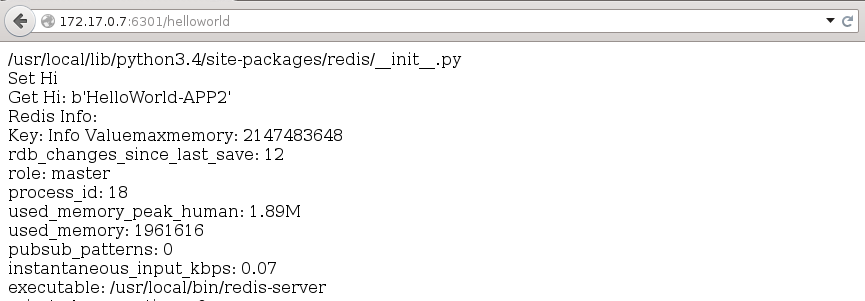
说明:172.17.0.7是haproxy容器的地址。
本地测试通过后,尝试在其他主机上通过应用栈入口地址的ip地址和6301端口访问应用栈app,即http://192.168.1.104:6301/helloworld,如下图所示(外网其他主机访问应用栈):
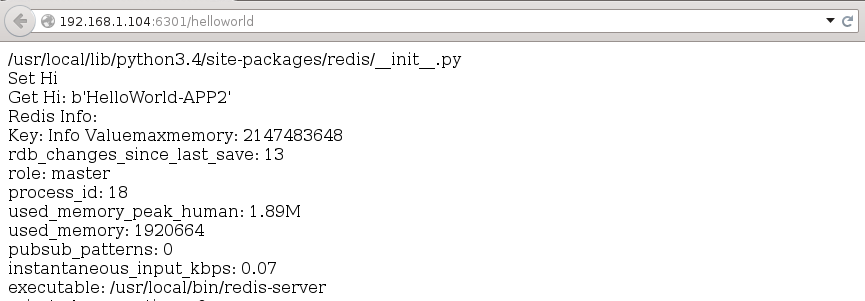
说明:192.168.1.104是宿主机的ip地址。
“Docker怎么搭建简单的应用栈与容器Hello World访问”的内容就介绍到这里了,感谢大家的阅读。如果想了解更多行业相关的知识可以关注亿速云网站,小编将为大家输出更多高质量的实用文章!
免责声明:本站发布的内容(图片、视频和文字)以原创、转载和分享为主,文章观点不代表本网站立场,如果涉及侵权请联系站长邮箱:is@yisu.com进行举报,并提供相关证据,一经查实,将立刻删除涉嫌侵权内容。